Play Store Update कैसे करें – आज के Time में जिसके पास Smartphone है वह अपने Mobile में use करने वाले सभी Apps को Google Play Store मदद से ही Download या Install करता है। कई बार आप किसी Application को Update या Uninstall करना चाहते है लेकिन ऐसा नही होता है।
कोई App Update या Uninstall नही हो रहा है तो इसके दो कारण होते है जिनमे पहला तो यह कि आपके Google Play Store मे Gmail Sign-in नही है और दूसरा आपका Google Play Store Update नही है, इसके लिए आपको Google Play Store को Update करना होगा। Play Store Update करने के बाद Mobile के अंदर App को Update कर सकते है और किसी भी Application को Install कर सकते है।
आज हम इस आर्टिकल में Play Store Update कैसे करें , Google Play Apps Update कैसे करें और Play Store Network सेटिंग्स Check कैसे करें बारे में जानेगे। तो चलिए Play Store Update कैसे करें? के बारे में जानते है ….
Play Store क्या है? –
Play Store Google द्वारा बनायी गयी Apps का Store है आप इस पर कई सारी Games, Apps, Books Free में Download कर सकते है पर कुछ App को ख़रीद सकते है जो की Latest Technology App को Download करके Android Phone में use कर सकते है Netflix, Play It, Google TV, YouTube App Update Videos देखने के बाद Videos को Download कर सकते है।
Play Store Update कैसे करें –
आप Google Play Store App को 2 तरीक़े से Update कर सकते है पहला Play Store Settings, Google Chrome या किसी Browser पर जाकर Google Play Service Update कर सकते है।
- सबसे पहले आप Play Store App को Open करें।
- अब Right Side Profile आइकॉन पर Click करने के बाद Settings पर Click करें।
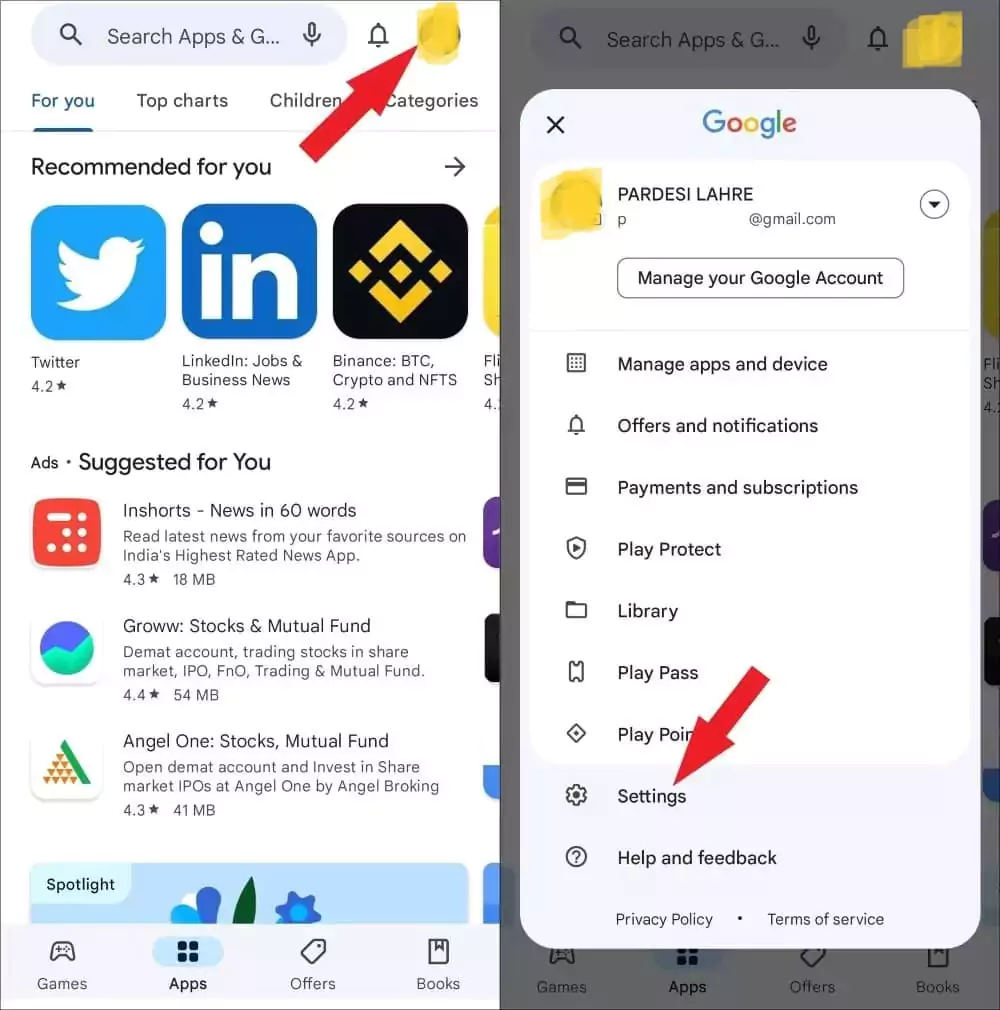
- अब नीचे About पर Click करने के बाद Update Play Store Click करें।
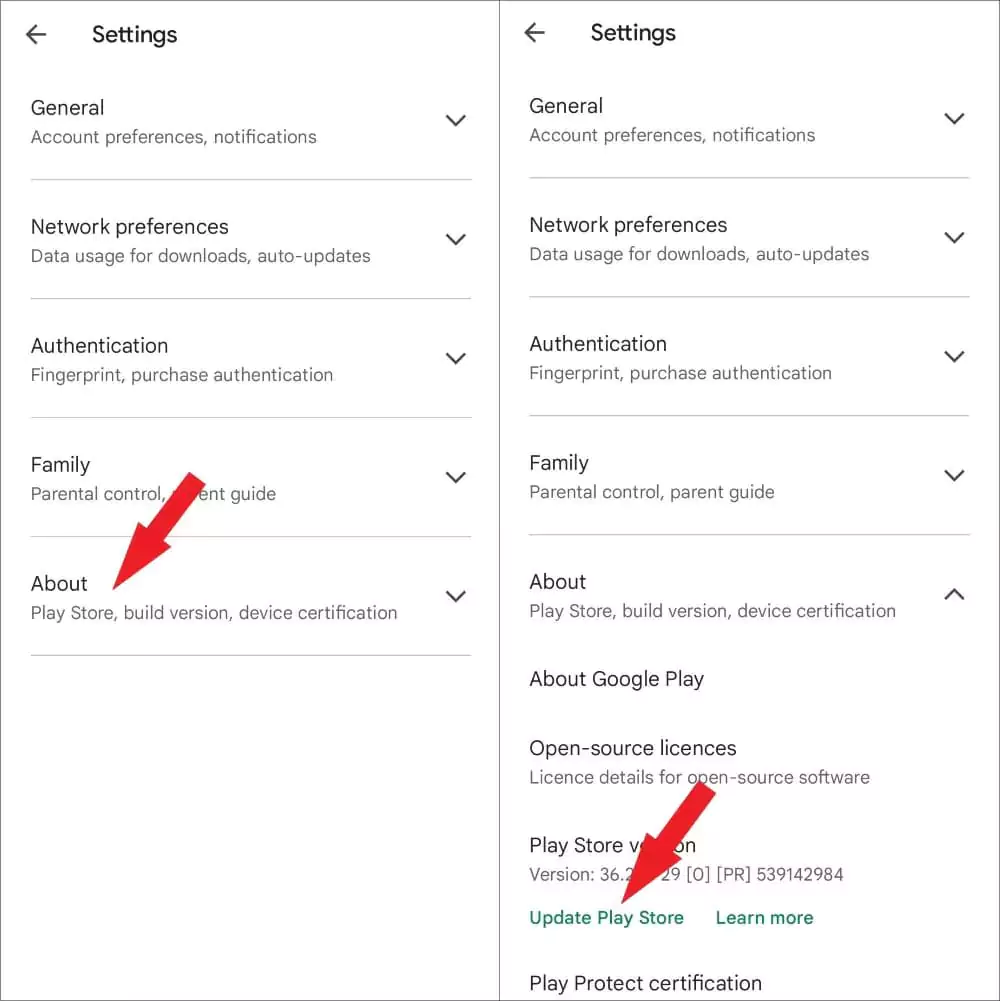
अगर आप Play Store से App Install नहीं कर पा रहे है तो आप Google Chrome पर जाकर Google Play Service लिखकर Search करने के बाद Google Play Service को Install कर सकते है।
इन्हें भी पढ़ें –
Google Play Apps Update कैसे करें –
- आप Play Store Open करें अब Profile Icon पर Click करने के बाद Manage Apps and Device पर Click करें।
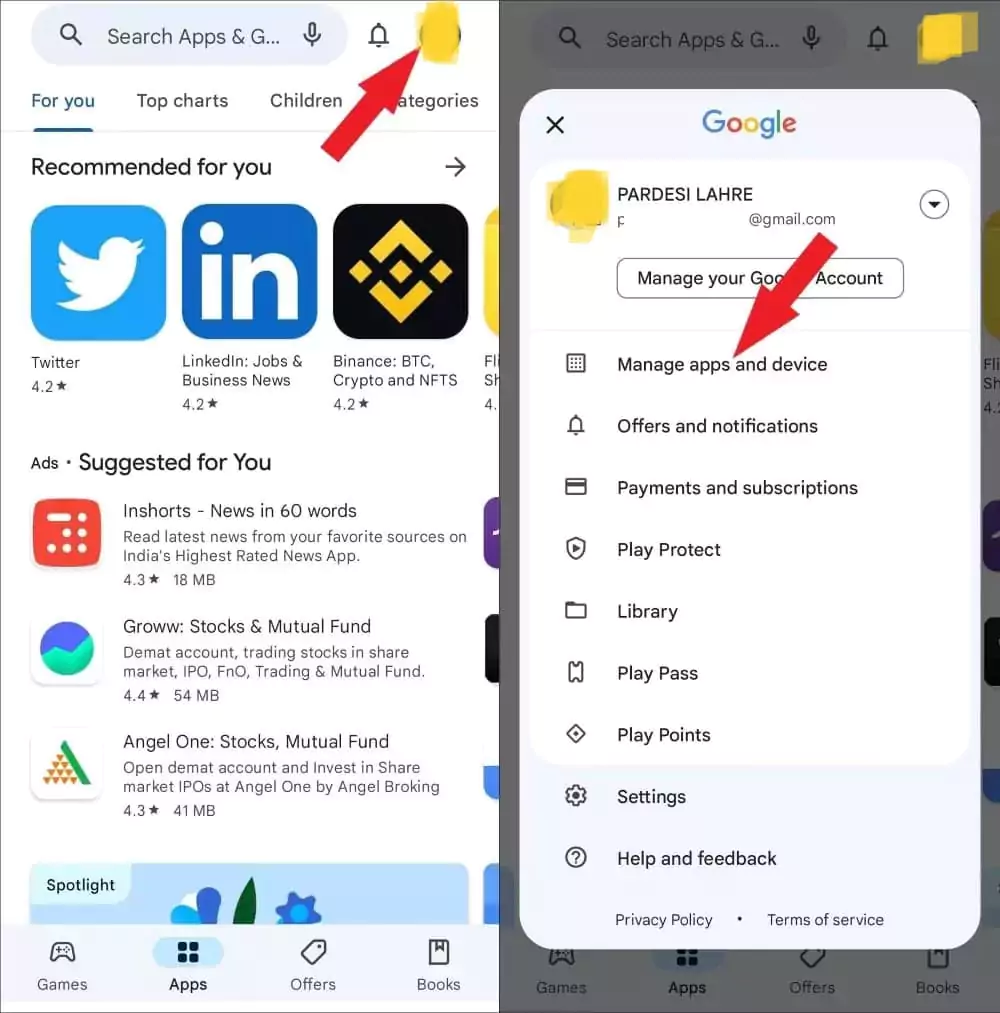
- अब Update Available पर आने के बाद Update all पर Click करते ही सारी Apps Update हो जाएगा।
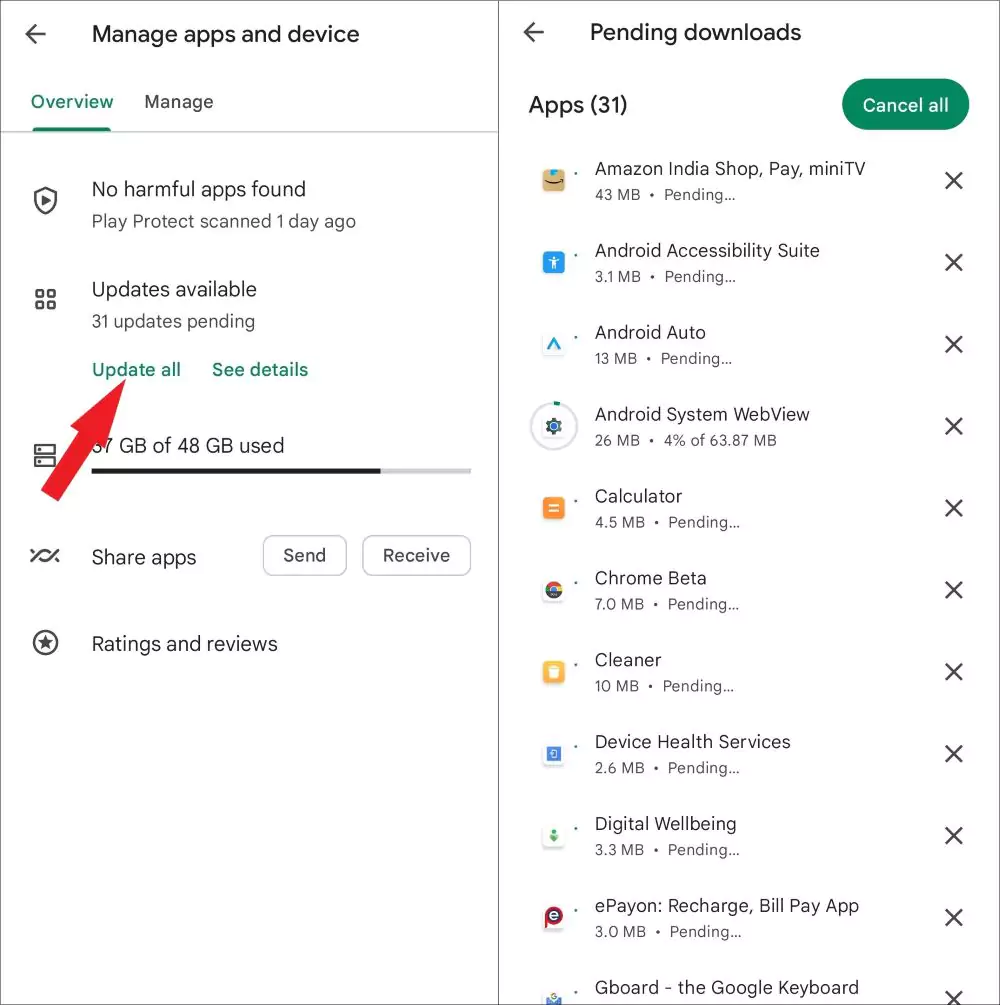
- आप एक-एक करके Apps को Update करना चाहते है तो आप Play Store को Open करने के बाद Search Apps पर App नाम लिखने के बाद Search करें अब App को Update कर सकते है।
- अगर Play Store Apps Search करने पर नहीं दिखता है तो Play Store Open करें अब Profile Icon पर Click करने के बाद Manage Apps and Device पर Click करने के बाद Update Available के नीचे See Details पर Click करने के बाद Update List दिख जाएगा।
Play Store Network सेटिंग्स Check कैसे करें –
आप Play Store Apps Update करने से पहले Mobile Data On करने के बाद Data को Check करें क्या होता है कई बार आपका Mobile Data खत्म हो जाने पर App Update नहीं हो पाता है या Play Store App पर नेटवर्क Settings Change हो जाने पर Update करने नहीं देते हैं तो चलिए जानते है Play Store नेटवर्क सेटिंग्स कैसे करते है।
- सबसे पहले आप Play Store App Open करें।
- अब Right Side Profile आइकॉन पर Click करें।
- इसके बाद सेटिंग्स पर Click करें।
- अब Network Preference पर Click करने के बाद App Download Preference पर Click करें।
- अब आपको 3 Option दिख रहा होगा उस पर Over Any Network पर Click करें।
FAQ –
Q 1. Play Store Apps Update चेक कैसे करें?
Ans – आप Play Store App को Open करने के बाद Profile icon पर Click करें अब Manage Apps and Device पर Click करने के बाद Update available पर Click करने के बाद सारी Apps अपडेट लिस्ट दिख जाएगा।
Q 2. Play Store Update कैसे चेक कैसे करते है?
Ans – आप Play Store App को Open करने के बाद Profile icon पर Click करें अब Settings पर Click करने के बाद About Click करने के बाद नीचे Update Play Store दिखाई देगा।
Q 3. Google Play Service Update कैसे करें ?
Ans – आप Google Chrome या किसी Browser पर Google Play Service Search करके Google Play Service App को Download या Update कर सकते है।
इन्हें भी पढ़े –
15+ Instagram Par Follower Badhane Wala App
Photo ka Background kaise Change kare
Airplane Mode me Internet kaise Chalaye
Video Background Remove kaise kare
निष्कर्ष (Conclusion) –
आज हमने आपको इस आर्टिकल में Play Store Update कैसे करें? के बारे में जाना है। हमने आपको Play Store को Update कैसे करें के बारे में बताया है साथ ही Google Play Apps Update कैसे करें और Play Store Network सेटिंग्स Check कैसे करें के बारे में विस्तार से बताया है। अगर आपको Play Store Update कैसे करें? से सम्बन्धित कोई भी Question हो तो आप हमसे Comment करके भी पूछ सकते है।
मुझे उम्मीद है आपको यह आर्टिकल पसंद आया होगा और कुछ नया सीखने या जानने को मिला होगा। अगर आपको यह आर्टिकल Play Store Update करने में सहायक लगा हो तो आप इसे अपने Friends के साथ एवं Social Media पर भी Share करें ताकि उनको भी इसके बारे में Information प्राप्त हो सके। धन्यवाद !
